如何在windows7中配置php环境?针对这个问题,这篇文章详细介绍了相对应的分析和解答,希望可以帮助更多想解决这个问题的小伙伴找到更简单易行的方法。
PHP,一个嵌套的缩写名称,是英文超级文本预处理语言(PHP:Hypertext Preprocessor)的缩写。PHP 是一种 HTML 内嵌式的语言,PHP与微软的ASP颇有几分相似,都是一种在服务器端执行的嵌入HTML文档的脚本语言,语言的风格有类似于C语言,现在被很多的网站编程人员广泛的运用。
它可以比 CGI或者Perl更快速地执行动态网页。用PHP做出的动态页面与其他的编程语言相比,PHP是将程序嵌入到HTML文档中去执行,执行效率比完全生成HTML标记的CGI要高许多;PHP还可以执行编译后代码,编译可以达到加密和优化代码运行,使代码运行更快。
1.apache配置
大家可以根据自己的平台下载相应版本,下载地址:https://www.apachehaus.com/cgi-bin/download.plx
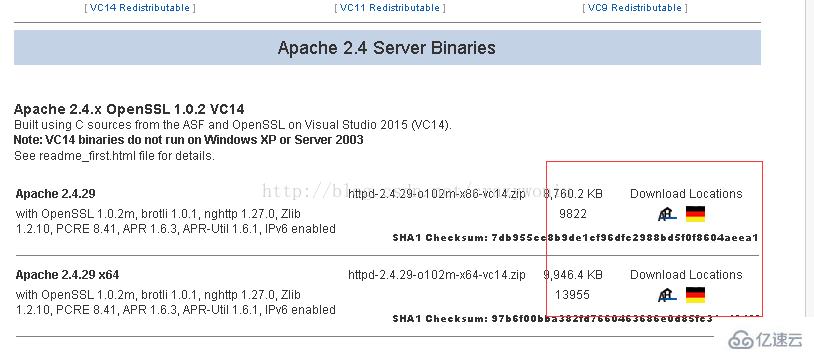
下载好后解压的一个文件夹,然后用编辑器打开conf目录中httpd.conf文件做如下修改
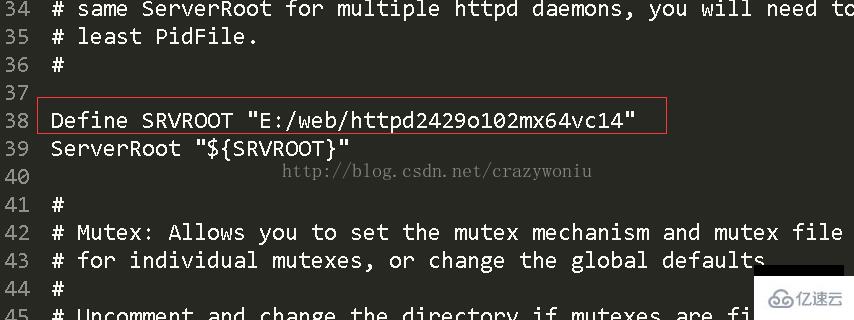
上面时设置root目录的地址,就是apache的根目录地址
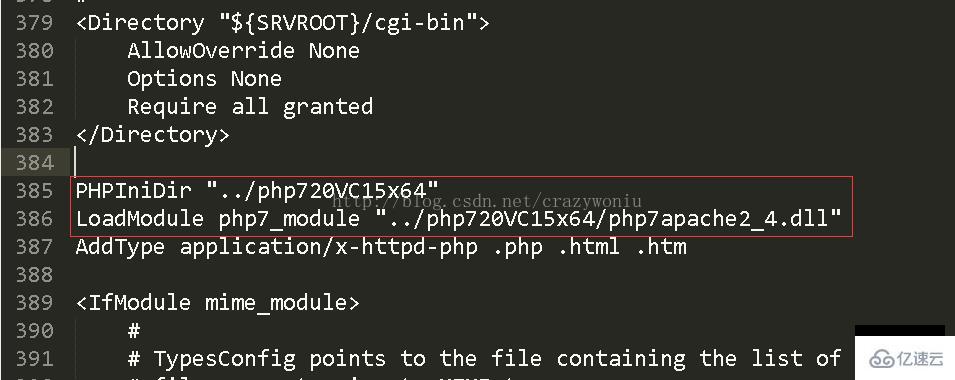
上面的两个地址一个是php的根目录地址,另一个是dll扩展的目录,注意:这里的相对路径是相对上面的SRVROOT地址的
如果端口被占用则可以修改一下地方来改变端口号:
配置默认首页如下:
到此apache配置完毕,可以使用cmd创建apache服务了,命令如下:
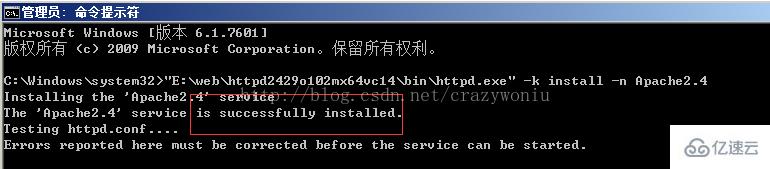
如果这里没用成功,可以看看自己有没有安装vc14需要的扩展,下载地址:https://www.microsoft.com/en-US/download/details.aspx?id=48145
2.配置PHP
下载php,地址:http://php.net/downloads.php,选择自己合适的版本下载,然后解压放到和apache同级目录,将目录下的php.ini-development文件修改为php.ini文件并做如下修改:
开启相关扩展:
以上如果都安装成功,这时我们就可以先开启apache,然后在apache目录下的htdocs下面新建一个test.php文件,内容如下:
然后在浏览器上输入网址查看效果吧,注意自己的端口号,如果是80就不用写,其他必须写:
关于如何在windows7中配置php环境问题的解答就分享到这里了,希望以上内容可以对大家有一定的帮助,如果你还有很多疑惑没有解开,可以关注亿速云行业资讯频道了解更多相关知识。
免责声明:本站发布的内容(图片、视频和文字)以原创、转载和分享为主,文章观点不代表本网站立场,如果涉及侵权请联系站长邮箱:is@yisu.com进行举报,并提供相关证据,一经查实,将立刻删除涉嫌侵权内容。